Hvis du skriver iCloud-sikkerhetskoden feil for mange ganger
Les om hva du kan gjøre hvis du har glemt iCloud-sikkerhetskoden for iCloud-nøkkelringen.
Hvis du nylig har slått på tofaktorautentisering, må du kanskje angi en iCloud-sikkerhetskode for å logge på iCloud. Når du har logget på blir enheten din godkjent, og du trenger ikke å angi en iCloud-sikkerhetskode for å bruke iCloud-nøkkelring.
Hvis du skriver feil iCloud-sikkerhetskode for mange ganger når du bruker iCloud-nøkkelring, blir iCloud-nøkkelringen deaktivert på den enheten, og nøkkelringen din i iCloud blir slettet. Du får kanskje en av disse meldingene:
«Feil sikkerhetskode ble oppgitt for mange ganger. Godkjenn denne iPhonen fra en av de andre enhetene dine ved å bruke iCloud-nøkkelring. Hvis ingen enheter er tilgjengelige, må du nullstille iCloud-nøkkelringen.»
«iCloud-sikkerhetskoden er oppgitt for mange ganger. Godkjenn denne Macen fra en av de andre enhetene dine ved å bruke iCloud-nøkkelring. Hvis ingen enheter er tilgjengelige, må du nullstille iCloud-nøkkelringen.»
Hvis du får tilgang til en godkjent enhet som bruker iCloud-nøkkelringen din
Du kan opprette en ny iCloud-sikkerhetskode fra en annen enhet som også bruker iCloud-nøkkelringen din.
På en iPhone, iPad eller iPod touch med iOS 12 eller eldre:
Trykk på Innstillinger > [navnet ditt] > iCloud > Nøkkelring > Avansert.
Trykk på Endre sikkerhetskode.
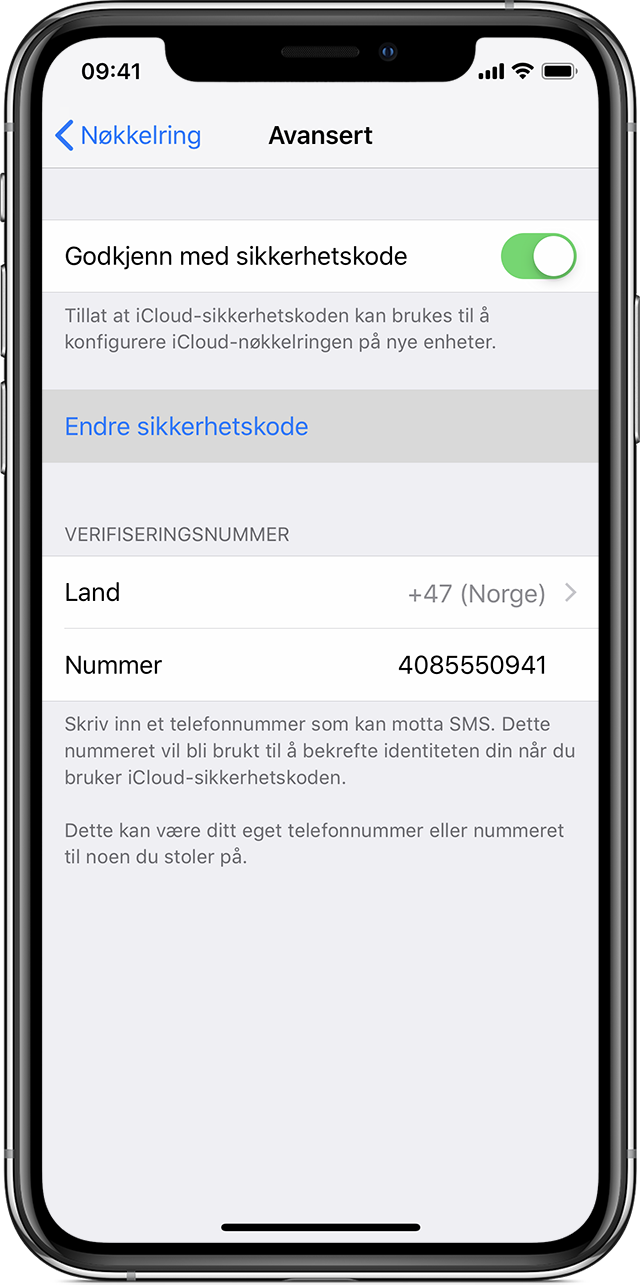
Angi Apple-ID-passordet når du bes om det.
Angi en ny iCloud-sikkerhetskode.
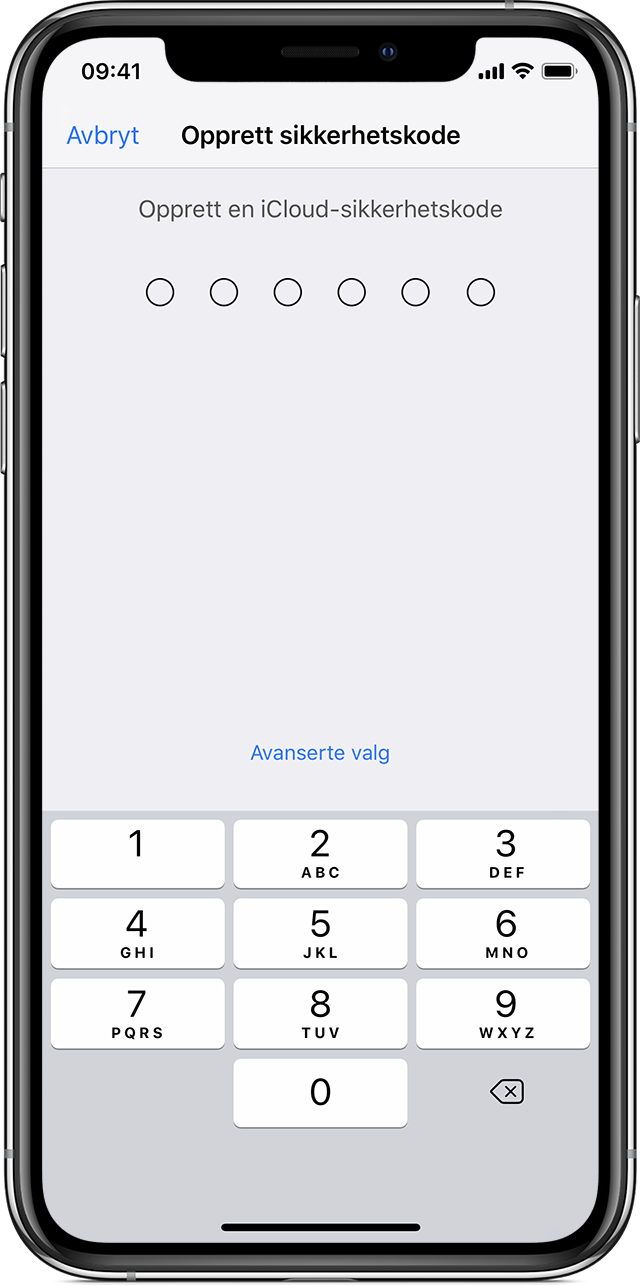
På en Mac med Mojave eller eldre:
Velg Apple-menyen > Systemvalg og klikk på iCloud.
Klikk på Valg ved siden av Nøkkelring.
Klikk på Endre sikkerhetskode og skriv inn en ny iCloud-sikkerhetskode.
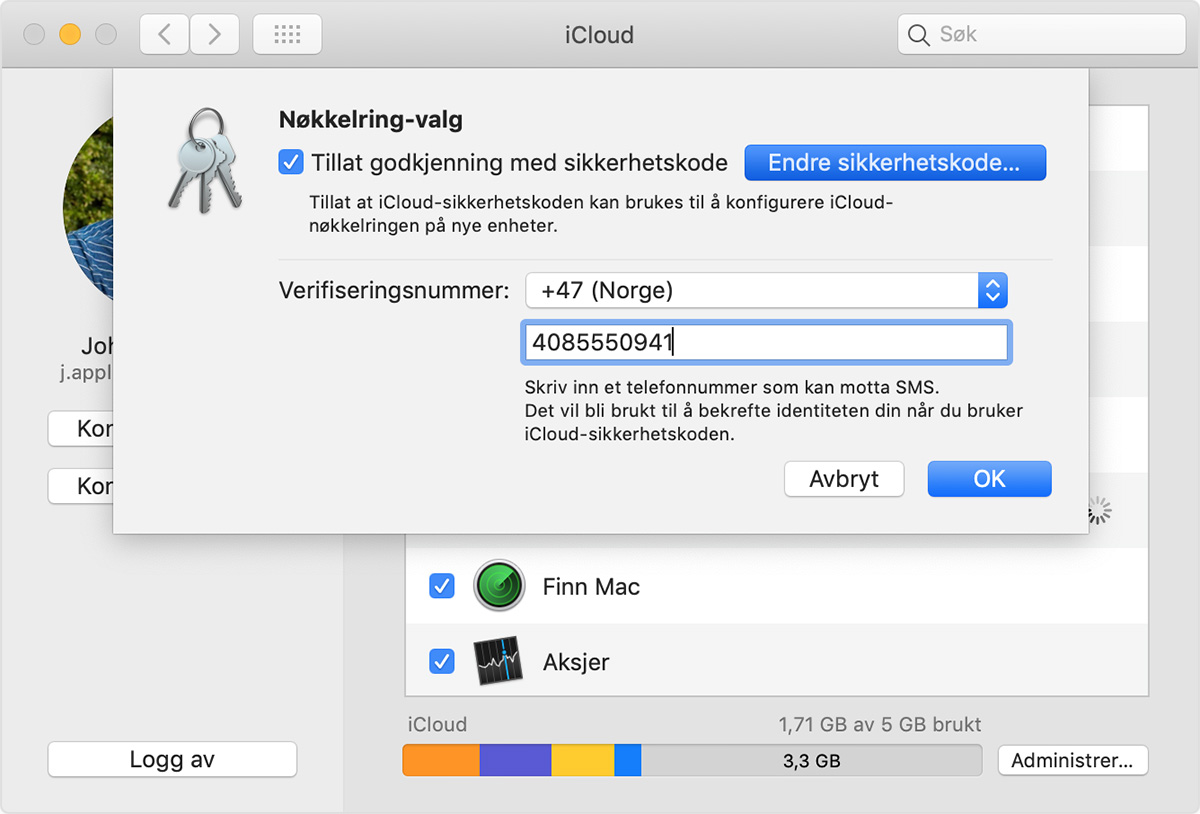
På enheten der iCloud-nøkkelring ble deaktivert, oppretter du en ny iCloud-nøkkelring som inneholder brukernavn, passord og andre nøkkelringobjekter for enheten:
På iPhone, iPad eller iPod touch med iOS 12 eller eldre: Trykk på Innstillinger > [navnet ditt] > iCloud > Nøkkelring og slå på iCloud-nøkkelring.
På Mac: Velg Apple-menyen > Systemvalg. Klikk på iCloud og velg Nøkkelring.
En godkjenningsmelding vises på enheten du brukte til å opprette den nye iCloud-sikkerhetskoden. Godkjenn for å legge inn den nye iCloud-nøkkelringen på enheten.
Hvis du ikke får tilgang til en enhet som bruker iCloud-nøkkelringen
Følg denne fremgangsmåten for å nullstille iCloud-nøkkelringen.
På en iPhone, iPad eller iPod touch med iOS 12 eller eldre:
Trykk på Innstillinger > [navnet ditt] > iCloud > Nøkkelring og slå på iCloud-nøkkelring. Du kan bli bedt om å oppgi Apple-ID-passordet.
Hvis du beskytter kontoen din med tofaktorautentisering, trykker du på Gjenopprett med kode. Hvis du ikke bruker tofaktorautentisering, trykker du på Godkjenn med sikkerhetskode.
Trykk på Glemt koden?
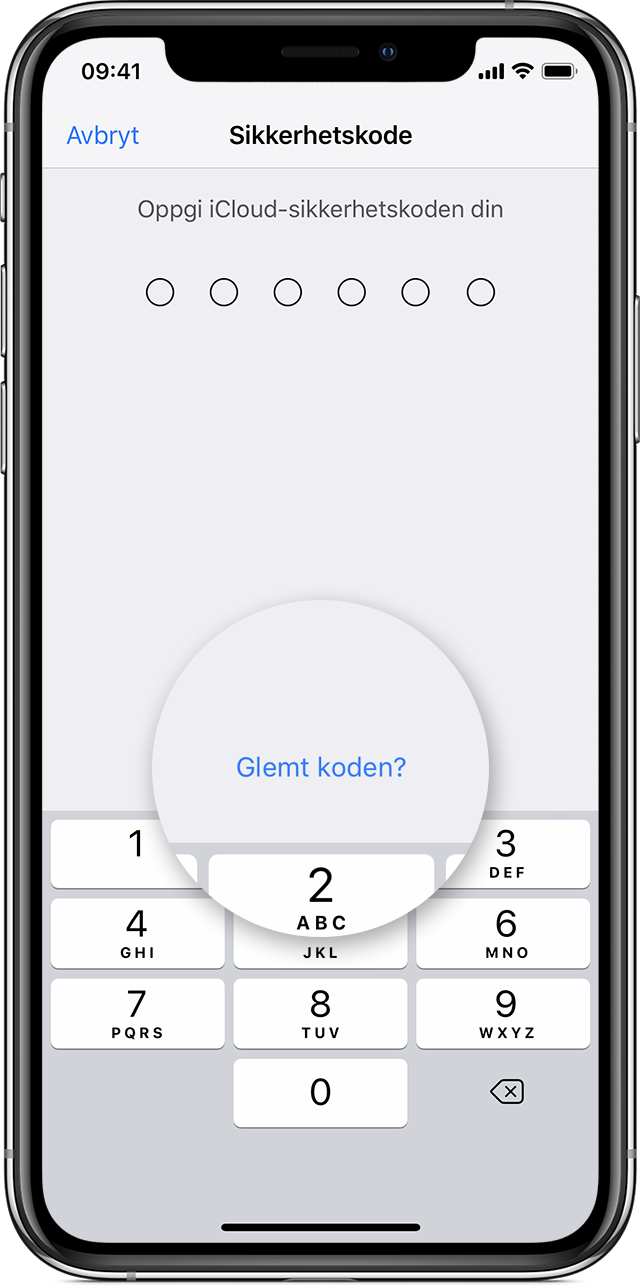
Trykk på Nullstill iCloud-nøkkelring for å erstatte nøkkelringen i iCloud med iCloud-nøkkelringen fra enheten.
Trykk på Tilbakestill for å bekrefte.
Følg fremgangsmåten på skjermen for å opprette en ny iCloud-sikkerhetskode.
På en Mac med Mojave eller eldre:
Velg Apple-menyen > Systemvalg.
Klikk på iCloud og velg Nøkkelring. Du kan bli bedt om å oppgi Apple-ID-passordet.
Klikk på Bruk kode og velg Glemt koden? når du blir bedt om å oppgi iCloud-sikkerhetskoden.
Trykk på Nullstill nøkkelring for å erstatte nøkkelringen i iCloud med iCloud-nøkkelringen fra enheten.
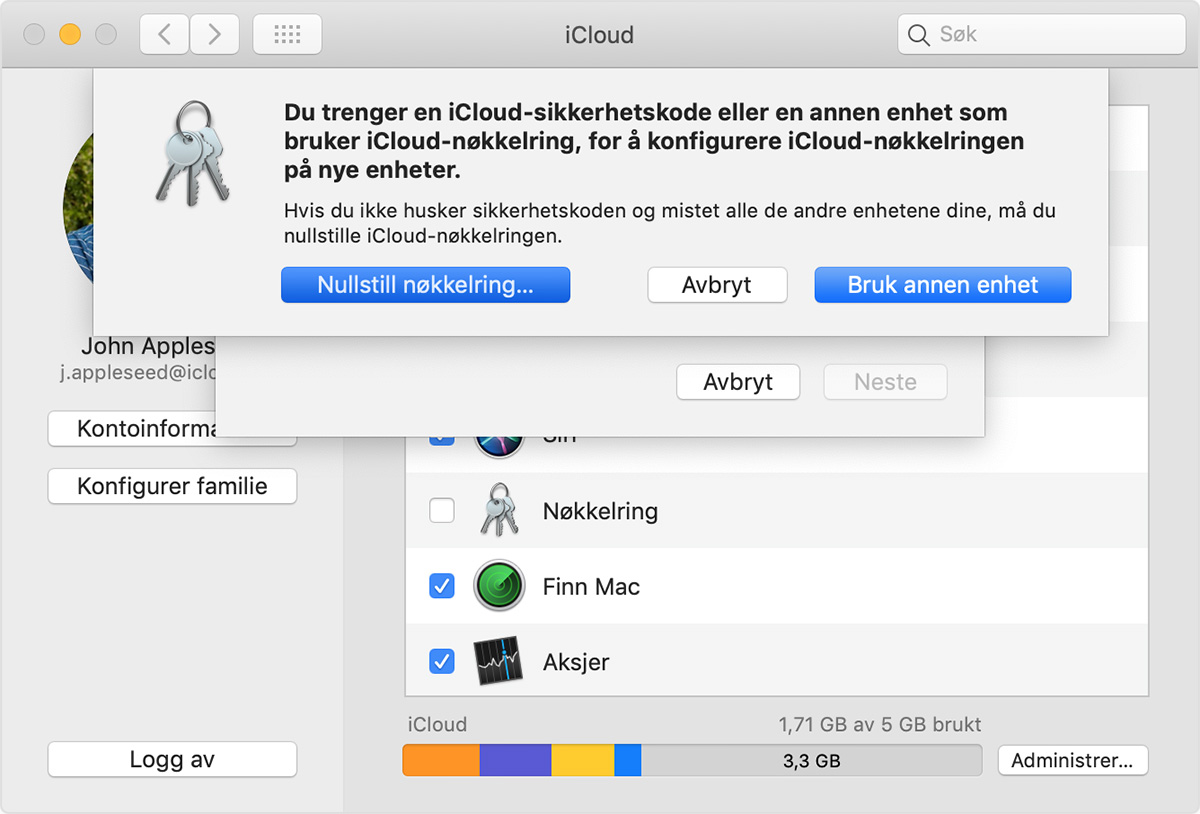
Klikk på Nullstill iCloud-nøkkelring for å bekrefte.
Følg fremgangsmåten på skjermen for å opprette en ny iCloud-sikkerhetskode.